Как да защитите вашия Mac, монтаж брави и парола
Време е да се осигури интернет. Има много ръководства, за да ви помогне да бъдете в безопасност онлайн. Важно е, че вашите устройства са безопасни, дори ако те са на линия. Когато за първи път, когато включите вашия Mac, устройството ще доведе до излезе с парола за профила. Когато инсталирате помощникът не предлага да бъдат включени допълнителни мерки за сигурност, въпреки че те се намират в OS X.
Имайте предвид, че защитните мерки, които се обсъждат в тази статия ще ви помогне да се защитава срещу физически нападения, но това няма да ви предпази от онлайн атаки или дупки в сигурността уеб браузър. Да започваме. Как да защитите вашия Mac?
1. Изключете автоматичното влизане
Ако вашият Mac автоматично влиза в профила си, когато започне, нападателя ще бъде в състояние лесно и просто да открадне цялата информация от устройството ви.
Тази функция може да бъде изключен, като отидете на "Options Вход> потребители и групи" или "Сигурност и поверителност" на раздела "Общи",
2. Да не се разкрие своето потребителско име
Прозорецът за вход показва потребителското име по подразбиране, оставяйки се изисква полето за парола. В прозорец "Опции Вход", преминете към режим, че е необходимо да въведете името и паролата всеки път.
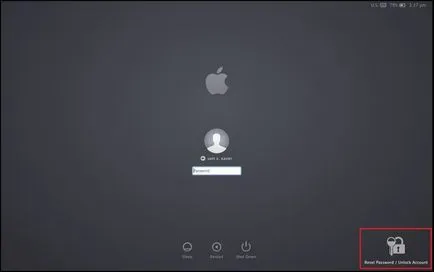
3. Ограничаване на правата
В първия потребител, който се създава, когато инсталирате OS X, ще бъде администратор. Най-сигурно е да се използва стандартен потребителски акаунт, администратора и се оставя за системна промяна.
Създаване на нов потребител с администраторски права в секцията "Потребители и групи", а след това отиде в новия си профил. В секцията "Потребители и групи" намерете профила си и премахнете отметката от "разрешава на потребителите да управляват", за да ограничи правата си. Излезте на администраторския акаунт и влезте в профила си.
4. Операционната система трябва да изисква парола при излизане от режим на заспиване
По подразбиране, когато Мак се събужда от режим на заспиване, той автоматично отива в сметката, която е била преди. От раздела "Общи" в ключа опцията "Защита и поверителност", която изисква парола при събуждане вашия лаптоп.
5. Как да защитите с парола инсталация на Mac за Keychain
Keychain запазва своите акаунти и пароли от различни услуги. По подразбиране, тази програма е една и съща парола, която въвеждате, когато влезете в профила си. Тя трябва да бъде заменен. За да направите това, просто отворен Keychain Access (можете да го намерите в / Applications / Utilities), щракнете с десния бутон върху бутона "Вход" и изберете "Промяна на паролата"
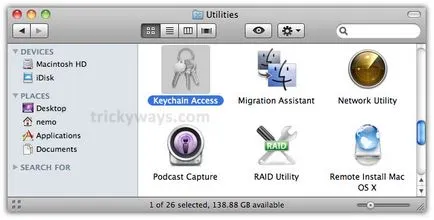
6. Заключете Keychain
В същото меню като последна стъпка, изберете "Редактиране на настройките" и ще видите различни опции за блокиране Keychain. В "Keychain Access," можете да добавите иконата за показване на състоянието на "дистанционно управление" и ръчно да го заключите. След това, системни услуги могат да поискат паролата.
7. Инсталирайте парола на фърмуера
Ако не разполагате с парола за фърмуера, нападателят може да преминете в режим за възстановяване и свободно да смените паролата за всеки акаунт. За щастие, ако сте успели да направите 5 точка, злодеят няма да получите достъп до Keychain Access, и пароли от вашите различни услуги, че няма да се окаже, да крадат, но всичките си файлове на лаптопа ще остане под заплаха.
За да зададете парола на необходимостта на фърмуера да преминете към режим на възстановяване, рестартирайте Mac и задръжте натиснат Ctrl + R.
Когато преносимият компютър е включен, отидете на Utilities> Firmware Utility Password и въведете парола. Внимателно да отбележите, че някъде паролата, тъй като все още не е време полезно.
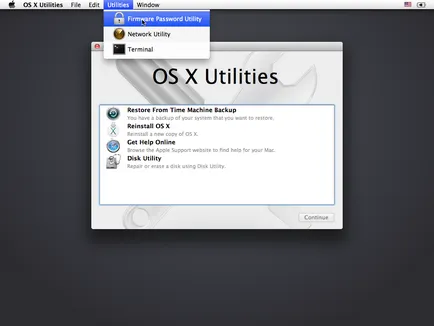
Ясно е, че силното паролата, които е невъзможно да се отгатне или вземете. Като правило, на добра парола има писма в различни регистри и цифри. Не използвайте една и съща парола за всичко!